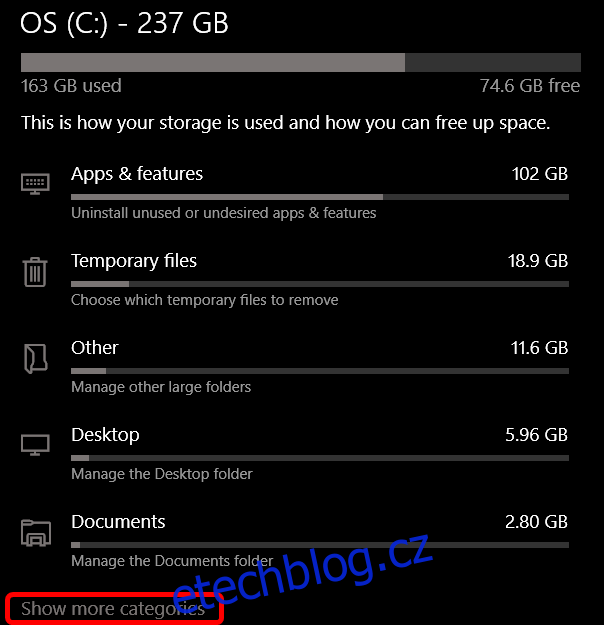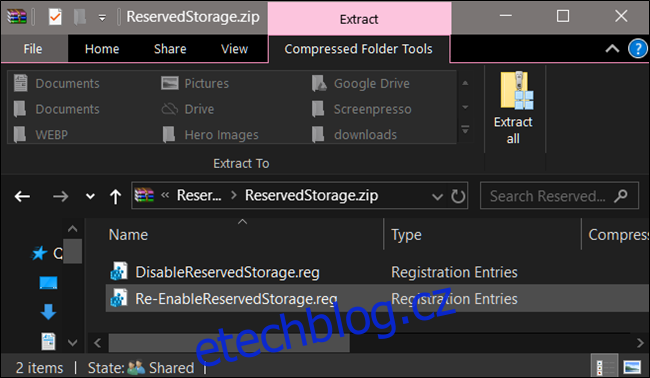Počínaje aktualizací z května 2019 si Windows 10 vyhradí přibližně 7 GB úložiště vašeho zařízení pro aktualizace a volitelné soubory. To zajistí snadnou instalaci aktualizací v budoucnu – ale toto místo můžete obnovit, pokud chcete.
Table of Contents
Co je vyhrazené úložiště?
Systém Windows vyžaduje k aktualizaci určité množství volného místa na disku. Instalace aktualizací se nezdaří, pokud váš počítač nemá dostatek volného místa. S nedávnou aktualizací z května 2019 se společnost Microsoft snaží tento problém vyřešit rezervováním místa na disku pro budoucí aktualizace.
Dříve, pokud jste na svém počítači neměli dostatek volného místa na disku, Windows by selhal při instalaci aktualizací správně. Jediným řešením je uvolnit místo v úložišti, než budete pokračovat.
Díky „rezervovanému úložišti“ Microsoft vyčlení na Windows 10 alespoň 7 gigabajtů místa na vašem pevném disku, aby se zajistilo stahování aktualizací – bez ohledu na to, kolik místa na disku máte.
Pokud není využíváno aktualizačními soubory, bude se vyhrazené úložiště používat pro aplikace, dočasné soubory a systémové mezipaměti, čímž se zlepší každodenní funkce vašeho počítače.
Jinými slovy, vyhrazené úložiště neznamená, že systém Windows využívá celých dalších 7 GB úložiště – pravděpodobně tam ukládá nějaké dočasné soubory, které by byly normálně uloženy jinde na systémové jednotce.
Jak zkontrolovat, zda má váš počítač vyhrazené úložiště
Než půjdete dále, měli byste se ujistit, že váš systém používá vyhrazené úložiště. Pokud tomu tak není, není třeba pokračovat, protože systém Windows si na vašem zařízení nevyhrazuje žádné další úložiště. V aplikaci Nastavení můžete zkontrolovat, zda systém využívá další úložiště – a jak moc.
Tato funkce bude automaticky povolena na nových počítačích s předinstalovaným Windows 10 verze 1903 (to je aktualizace z května 2019) spolu s čistými instalacemi Windows 10 verze 1903. Pokud aktualizujete z předchozí verze Windows 10, vyhrazené úložiště nebude povoleno.
Chcete-li zkontrolovat, zda Windows používá vyhrazené úložiště, přejděte do Nastavení > Systém > Úložiště. (Aplikaci Nastavení můžete rychle otevřít stisknutím kláves Windows+i na klávesnici.) Pod seznamem položek zabírajících místo klikněte na „Zobrazit další kategorie“.
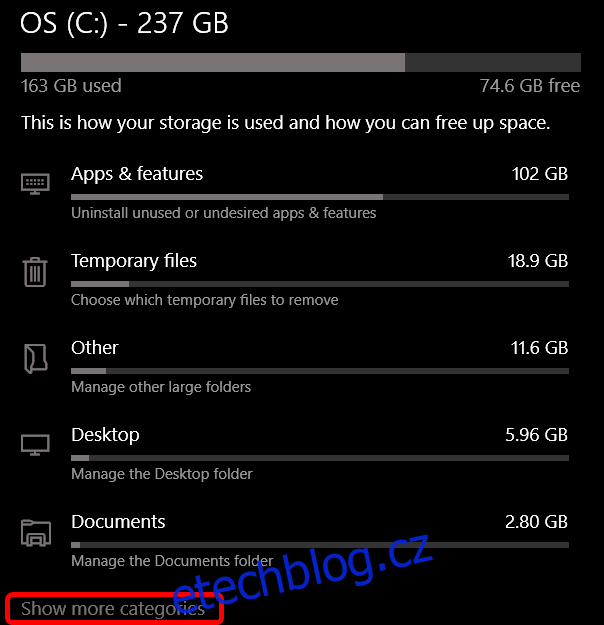
Klikněte na „Systém a rezervováno“.
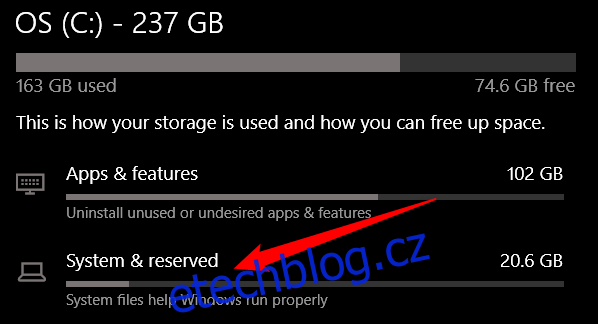
Pokud je na vašem počítači povoleno, zobrazí se část „Vyhrazené úložiště“ se 7+ GB využívaného úložného prostoru. Pokud zde nevidíte „Rezervované úložiště“, váš systém nemá povolenou funkci „Rezervace úložiště“.
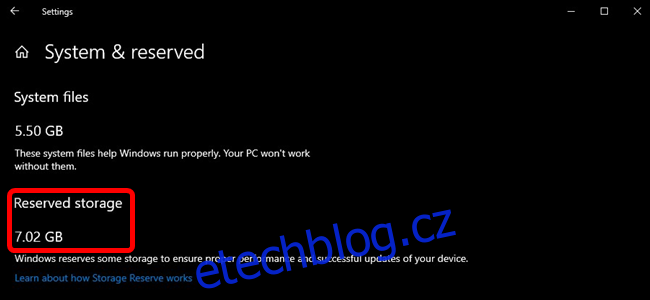
Měli byste zakázat vyhrazené úložiště?
Část vyhrazeného úložného prostoru můžete uvolnit odinstalováním volitelných funkcí (Nastavení > Aplikace a funkce > Správa volitelných funkcí) a jazykových balíčků (Nastavení > Čas a jazyk > Jazyk.)
Pokud však chcete uvolnit maximální množství místa, budete muset funkci vyhrazeného úložiště úplně zakázat. Microsoft nedoporučuje to a vysvětluje:
Naším cílem je zlepšit každodenní funkce vašeho PC zajištěním toho, že důležité funkce operačního systému budou mít vždy přístup k místu na disku. Bez vyhrazeného úložiště, pokud uživatel téměř zaplní své úložiště, se některé scénáře Windows a aplikací stanou nespolehlivé. Windows a scénáře aplikací nemusí fungovat podle očekávání, pokud potřebují volné místo. Díky vyhrazenému úložišti je méně pravděpodobné, že aktualizace, aplikace, dočasné soubory a mezipaměti uberou cenné volné místo a měly by nadále fungovat podle očekávání.
Pokud však prostor potřebujete, můžete pokračovat a deaktivovat vyhrazené úložiště. Koneckonců, většina počítačů se systémem Windows 10 v reálném světě to má stále vypnuté a fungují dobře.
Jak zakázat vyhrazené úložiště
Než budete pokračovat, uvědomte si toto: Vaše změna se neprojeví okamžitě. Testovali jsme to a rezervované úložiště nebude z vašeho systému odstraněno, dokud Windows příště nainstaluje aktualizaci. Naštěstí jednoduchá kumulativní aktualizace – typ, který Microsoft vydává každý měsíc – vedla k odebrání vyhrazeného úložiště poté, co jsme provedli níže uvedenou změnu. (To se může v budoucnu změnit – Microsoft zjevně nechce, aby to lidé odstranili.)
Nyní, když jsme to všechno zbavili cesty, pojďme se podívat na to, jak zakázat vyhrazené úložiště pomocí Editoru registru.
Standardní varování: Editor registru je mocný nástroj a jeho nesprávné použití může způsobit nestabilitu nebo dokonce nefunkčnost vašeho systému. Jedná se o docela jednoduchý hack, a pokud se budete držet pokynů, neměli byste mít žádné problémy. To znamená, že pokud jste s ním ještě nikdy nepracovali, zvažte, jak používat Editor registru, než začnete. A před provedením změn rozhodně zálohujte registr (a svůj počítač!).
Otevřete Editor registru stisknutím tlačítka Start a zadáním „regedit“. Stisknutím klávesy Enter otevřete Editor registru a povolte mu provádět změny v počítači.
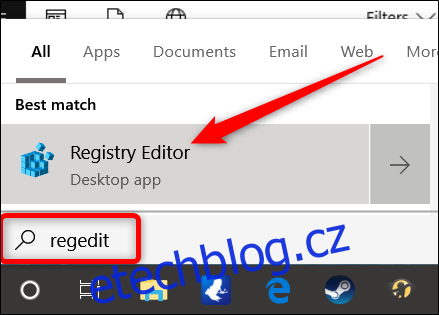
V Editoru registru přejděte pomocí levého postranního panelu na následující klíč. Můžete jej také zkopírovat a vložit do adresního řádku Editoru registru.
HKEY_LOCAL_MACHINESOFTWAREMicrosoftWindowsCurrentVersionReserveManager
Zde najděte ShippedWithReserves a dvakrát na něj klikněte.
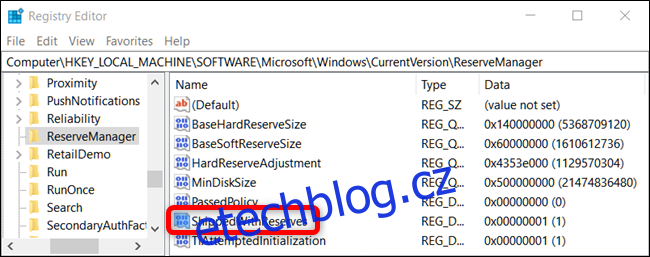
Změňte číslo v části „Value Data“ z 1 na 0 a poté klikněte na „OK“.
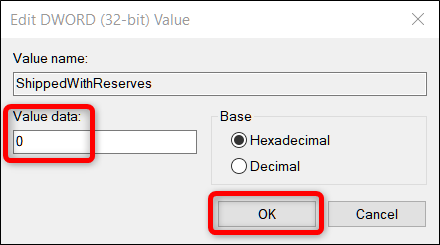
A je to. Zavřete Editor registru a restartujte systém Windows, aby se změny projevily.
Vaše změna je nyní provedena, ale možná budete muset počkat několik týdnů, než Windows nainstaluje aktualizaci a smaže vyhrazené úložiště.
Stáhněte si náš hack registru jedním kliknutím
Pokud se necítíte dobře ponořit se do Editoru registru sami, vytvořili jsme hack registru, který můžete použít místo něj. Stačí stáhnout a rozbalit následující soubor zip:
Zakázat Reserved StorageRegistry Hack
Uvnitř najdete soubor REG pro deaktivaci vynuceného vyhrazeného úložiště Windows spolu s druhým souborem pro jeho opětovné zapnutí. Po rozbalení dvakrát klikněte na požadovaný soubor a přijměte výzvy s dotazem, zda opravdu chcete provést změny v registru.
Tento hack změní hodnotu ShippedWithReserves na 0, stejně jako jsme mluvili v předchozí části. Další hack zahrnoval znovu aktivované vyhrazené úložiště změnou „Value Data“ zpět na 1, čímž se vrátil do stavu, v jakém to bylo předtím. Pokud si rádi pohráváte s registrem, vyplatí se věnovat čas tomu, abyste se naučili, jak vytvořit vlastní hacky registru.